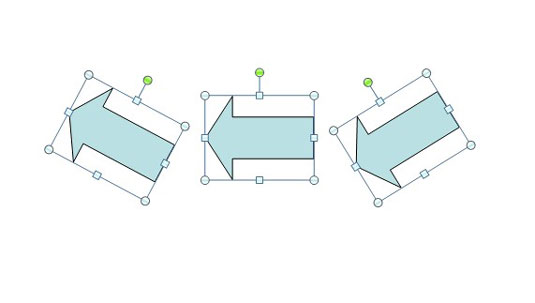A PowerPoint elforgató fogantyúja lehetővé teszi, hogy a diákon lévő rajzokat ferdén helyezze el. A PowerPoint elforgató fogantyújával az objektumot tetszőleges szögben elforgathatja az egérrel való húzással. Az elforgató fogantyú az a zöld fogantyú, amely akkor jelenik meg, amikor kiválaszt egy forgatható objektumot. Az elforgató fogantyú az objektum felett jelenik meg, és egy vonallal kapcsolódik az objektumhoz. A forgatás fogantyújának húzásával bármilyen szögben elforgathatja az objektumot.
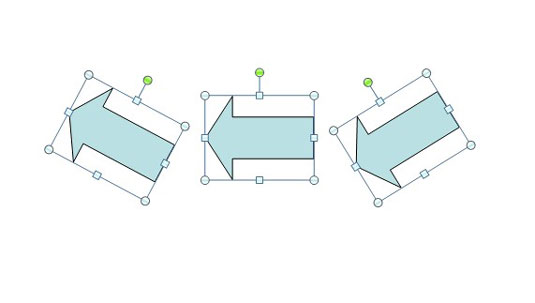
Forgassa el az objektumot tetszőleges szögben.
A következő lépések bemutatják, hogyan kell használni a forgó fogantyút:
Kattintson az elforgatni kívánt objektumra.
Húzza az elforgató fogantyút abba az irányba, amerre el szeretné forgatni az objektumot.
Húzás közben az objektum körvonala körbefordul. Amikor elérte az objektum körvonalait a kívánt szögben, engedje fel az egérgombot, és az objektum újrarajzolódik az új szögben.
Ha az elforgatási szöget 15 fokos lépésekre kívánja korlátozni, tartsa lenyomva a Shift billentyűt, miközben húzza a forgatófogantyút.